Blog
Xiaomi Flower Care / MiFlora : Activer un capteur chinois (non-international)
Introduction
 Il y a quelques temps, j’ai commandé une sonde Xiaomi Flower Care / MiFlora sur AliExpress. Malheureusement, pour une raison qui m’échappe, il existe deux versions. Une utilisable uniquement en Chine continentale et l’autre partout ailleurs dans le monde. Et, évidement, comme j’avais choisi le module le moins cher, je suis tombé sur la version bridée et inutilisable chez nous.
Il y a quelques temps, j’ai commandé une sonde Xiaomi Flower Care / MiFlora sur AliExpress. Malheureusement, pour une raison qui m’échappe, il existe deux versions. Une utilisable uniquement en Chine continentale et l’autre partout ailleurs dans le monde. Et, évidement, comme j’avais choisi le module le moins cher, je suis tombé sur la version bridée et inutilisable chez nous.
Après quelques recherches, je me suis aperçu qu’il était possible de contourner ces restrictions. Nous allons voir comment…
Comment ?
App
Il est possible d’utiliser 2 App iOS pour collecter les données du Flower Care :
- Flower Care : N’est dédiée qu’à la sonde.
- Mi Home : Permet de gérer tous les périphériques domotiques de Xiaomi.
Toutes deux peuvent être débloquées par la même méthode, mais nous allons nous concentrer sur la première.
Symptômes
Si comme moi vous avez un Flower Care bridé, vous devriez rencontrer ce genre d’écrans (en français ou en anglais) lorsque vous voulez ajouter le périphérique :
Erreur lors de la connexion : Cet appareil ne peut être utilisé que sur le territoire de la République Populaire de Chine, veuillez prendre contact avec votre canal d’achat pour plus informations sur la version internationale.
Connect Error : The device is for China Mainland user only, please contact the reseller for international version.
Connect Error : The device is not available in your country.
Solution
Après quelques lectures sur le web, je suis tombé sur des sites ou forums comme celui-ci qui indiquent qu’il est possible de contourner les problèmes d’activation en utilisant un VPN.
Installation du VPN
Pour ce faire, je vous propose d’utiliser le combo OpenVPN Connect et VPN Gate Viewer.
On va commencer par rechercher un VPN situé en Chine continentale sur l’App VPN Gate Viewer :
En haut à gauche du pop-up, on clique sur le logo (bleu) OpenVPN, puis, dans la fenêtre suivante, on choisi « Copy to OpenVPN ».
NB.: Si aucun VPN chinois ne se trouve dans la liste, attendez quelques heures ou réessayez demain. Les serveurs vont et viennent au fur et à mesure de la journée.
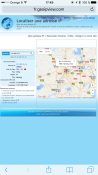 On va ensuite vérifier que l’IP se situe bien là où elle prétend être. Car, parfois, sur VPN Gate, des utilisateurs indiquent une fausse localisation de leur VPN.
On va ensuite vérifier que l’IP se situe bien là où elle prétend être. Car, parfois, sur VPN Gate, des utilisateurs indiquent une fausse localisation de leur VPN.
Pour ceci, dans Safari, on ouvre la page http://fr.geoipview.com et on entre l’IP indiquée précédemment dans VPN Gate Viewer.
Edit : Un lecteur, Jackie H., propose cet autre site sans pub pour vérifier son IP : https://fr.vpnmentor.com/outils/ipinfo/
Si le VPN est bien localisé en Chine continentale, vous pourrez continuer. Si non, il faudra en choisir un autre.
Une fois que le fichier de configuration a été transféré à l’App OpenVPN, cliquez sur le petit « + ». Puis, basculez le switch pour activer le VPN.
Si tout se passe bien, la mention « Connected » devrait apparaître au-dessus du switch.
Ajout du Flower Care
Une fois que vous êtes connecté, lancez l’App Flower Care, placez votre iPhone à proximité du capteur et cliquez sur le petit « + » pour l’ajouter :
Voilà !
Vous pouvez déactiver le VPN pour les prochaines connexions au Flower Care. Vous ne rencontrerez plus de problèmes !
NB.: Si vous voulez accéder aux données depuis un autre appareil iOS, il vous suffira d’y installer l’App Flower Care, de vous logger avec vos identifiants habituels et vous devriez voir apparaître votre capteur dans la liste avec toutes les données sauvegardées dans le Cloud. Vous pourrez aussi utiliser cet autre iPhone ou iPad pour collecter les données en Bluetooth LE sans devoir recourir à la méthode ci-dessus.
La localisation ne semble nécessaire que pour ajouter un capteur au compte Xiaomi. Celui-ci sera alors présent et utilisable directement sur tous les autres appareils iOS utilisant ce compte.
Version internationale : Une version non bridée est disponible sur Amazon pour un peu plus de 20€.
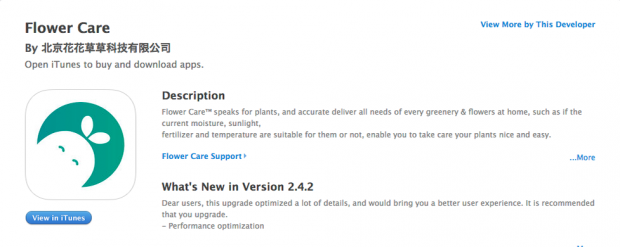
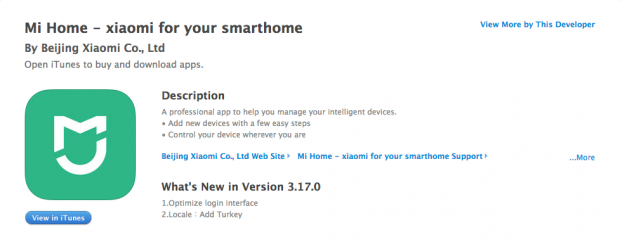



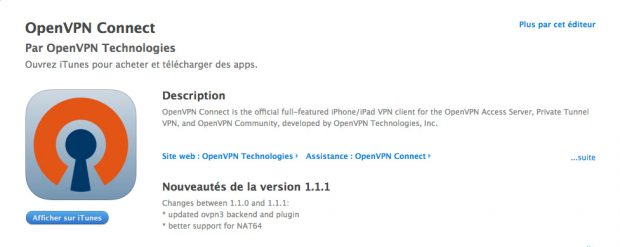
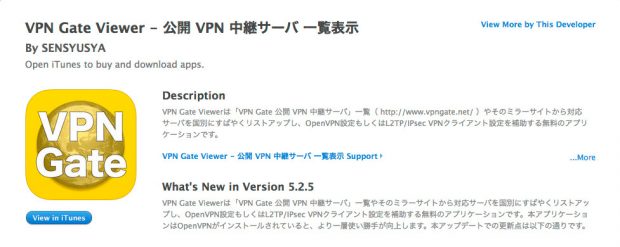










 RSS - Articles
RSS - Articles
8 ans ago ·
Merci pour ce tutoriel très clair et fort utile !
Trop content de pouvoir utiliser ces deux capteurs Xiaomi achetés en Chine.
7 ans ago ·
I have created an Android app that helps you with the above process. Check it out here: https://play.google.com/store/apps/details?id=hu.szabo_simon.mark.flowercareregister